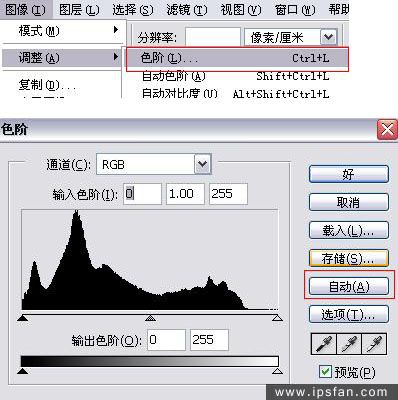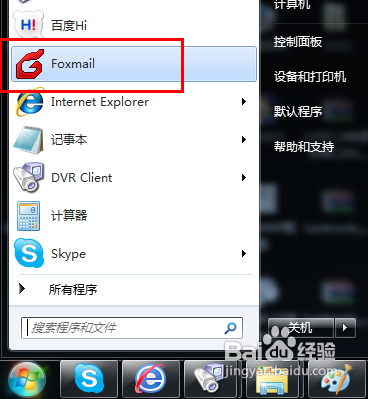萬盛學電腦網 >> 圖文處理 >> Photoshop教程 >> ps圖片處理 >> PhotoShop為照片添加光線的教程
PhotoShop為照片添加光線的教程
效果

原圖

第一步:打開圖片。如圖1所示,在圖層面板下方按下“新建圖層”按鈕,得到“圖層1”。
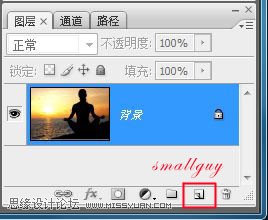
第二步:調整前景色和背景色,前景色-白色,背景色-黑色,如圖2所示:

第三步:選畫筆工具,設置柔角15像素,硬度為0.見圖3:
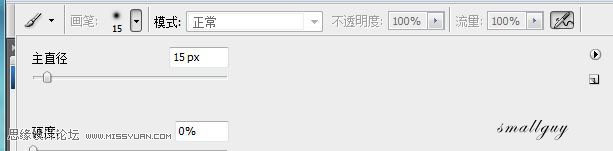
第四步:用畫筆在太陽周圍畫上幾條短線,效果如圖4:

第五步:濾鏡-模糊-高斯模糊,半徑:1,如圖5:
第六步:濾鏡-模糊-動感模糊,角度:0,距離:1,如圖6:
第七步:濾鏡-模糊-徑向模糊。設置參數:100-縮放-最好,如圖7所示:
第八步:初步的效果就出來了,如圖8:
第九步:Ctrl+F,5-6次(次數隨意,滿意就好),最終效果見本樓樓頂 :))

簡單起見,只畫了下半部幾條線,網友們可以自己便宜行事。線條可以略長些,但不能太長,因為後面用到的徑向模糊會把光線自動拉長:)
假如光線蓋過人物,可以在圖層1添加蒙版,按D鍵恢復前景色、背景色的默認設定,選畫筆工具,工具選項欄裡把不透明度和流量降低,比如降低一半,用黑色畫筆在畫面上檫除多余的光線。
ps圖片處理排行
軟件知識推薦
相關文章
copyright © 萬盛學電腦網 all rights reserved